Hochgradig skalierbare und funktionsreiche Live-Video-Streaming-Plattform.
Ant Media Server macht es einfach, eine Video-Streaming-Plattform mit extrem niedriger Latenz einzurichten. Die Enterprise Edition unterstützt neben CMAF- und HLS-Streaming auch WebRTC-Live-Streaming. Richten Sie Live-Restreaming auf Social-Media-Plattformen ein, um mehr Zuschauer zu erreichen.
Hinweis: Für die Enterprise Edition von Ant Media Server ist eine gültige Lizenz erforderlich, um die Software über den anfänglichen 14-tägigen kostenlosen Testzeitraum hinaus zu nutzen. Um eine Lizenz zu erwerben, besuchen Sie die WebsiteAnt Media und wählen Sie einen Plan, der Ihren Anforderungen entspricht. Lizenzen sind nicht direkt über Linode erhältlich. Alternativ können Sie auch die kostenlose Ant Media Server Community Edition Marketplace App einsetzen.
Bereitstellen der App Ant Media Marketplace
Der Linode Marketplace ermöglicht Ihnen, mit dem Linode Cloud Manager ganz einfach Software auf einer Linode einzusetzen.
- Melden Sie sich beim Cloud Manager an und wählen Sie den Link Marketplace Link aus dem linken Navigationsmenü. Dies zeigt die Linode Compute Create Seite mit dem Marketplace Registerkarte vorgewählt.
- Wählen Sie unter dem Abschnitt App auswählen die App aus, die Sie bereitstellen möchten.
- Füllen Sie alle erforderlichen Optionen für die ausgewählte Anwendung sowie alle gewünschten erweiterten Optionen (die optional sind) aus. Weitere Informationen finden Sie im Abschnitt Konfigurationsoptionen.
- Füllen Sie den Rest des Formulars aus, wie im Abschnitt Erste Schritte > Linode erstellen beschrieben.
- Klicken Sie auf die Schaltfläche Linode erstellen. Sobald die Linode eingerichtet und vollständig eingeschaltet ist, warten Sie, bis die Softwareinstallation abgeschlossen ist. Wenn die Linode vor diesem Zeitpunkt ausgeschaltet oder neu gestartet wird, wird die Software-Installation wahrscheinlich fehlschlagen. Um festzustellen, ob die Installation abgeschlossen ist, öffnen Sie die Lish-Konsole der Linode und warten Sie, bis die Aufforderung zur Systemanmeldung erscheint.
- Folgen Sie den Anweisungen im Abschnitt Erste Schritte nach der Installation.
Die Softwareinstallation sollte innerhalb von 5-10 Minuten abgeschlossen sein, nachdem die Linode die Bereitstellung beendet hat.
Konfigurationsoptionen
- Unterstützte Distributionen: Ubuntu 20.04 LTS
- Empfohlener Tarif: dedizierte CPU-Instanz mit 16 GB
Ant Media - Optionen der Enterprise Edition
Hier sind die zusätzlichen Optionen, die für diese Marketplace-App verfügbar sind:
| Feld | Beschreibung |
|---|---|
| Admin-E-Mail für den Server | Diese E-Mail ist erforderlich, um die SSL-Zertifikate zu generieren. Erforderlich |
| Ihr Token für die Linode-API | Ihr Linode API Token wird zum Erstellen von DNS-Einträgen benötigt. Wenn dies zusammen mit dem subdomain und domain Felder, versucht die Installation, DNS-Einträge über die Linode-API zu erstellen. Wenn Sie kein Token haben, aber möchten, dass die Installation DNS-Einträge erstellt, müssen Sie einen erstellen bevor Sie fortfahren. |
| Subdomain | Die Subdomain, für die das Installationsprogramm während des Setups einen DNS-Eintrag erstellen soll. Der angegebene Vorschlag lautet www. Die Subdomain sollte nur angegeben werden, wenn Sie auch eine domain und API Token |
| Domain | Der Domainname, unter dem Sie Ihre Wazuh-Instanz hosten möchten. Das Installationsprogramm erstellt während der Einrichtung einen DNS-Eintrag für diese Domain, wenn Sie dieses Feld zusammen mit Ihren API Token. |
| Eingeschränkte sudo-Nutzer für eine Linode erstellen | Dies ist das begrenzte Nutzerkonto, das für die Linode erstellt werden soll. Dieses Konto hat sudo-Benutzerrechte. |
| Passwort für den eingeschränkten sudo-Benutzer | Legen Sie ein Passwort für den eingeschränkten sudo-Nutzer fest. Das Passwort muss komplex genug sein für ein sicheres Passwort. Dieses Kennwort kann - ähnlich wie ein root Passwort - zum Ausführen aller Aktionen auf dem Server verwendet werden, also machen Sie es lang, kompliziert und eindeutig. |
| Der öffentliche SSH Schlüssel, der für den Zugriff auf die Linode verwendet werden soll | Wenn Sie den SSH-Zugang nicht über ein Passwort, sondern über einen öffentlichen Schlüssel (empfohlen) vornehmen möchten, geben Sie hier den öffentlichen Schlüssel ein. |
| Root-Zugriff über SSH deaktivieren? | Auswählen Yes um das Root-Konto für die Anmeldung am Server über SSH zu sperren. Wählen Sie No um dem Root-Konto die Anmeldung über SSH zu ermöglichen. |
Erste Schritte nach der Bereitstellung
Zugriff auf das Ant Media Server Dashboard
- Öffnen Sie Ihren Webbrowser und navigieren Sie zu
http://[ip-address]:5080und ersetzt [ip-adresse] mit der IPv4-Adresse Ihrer Recheninstanz. Siehe die Verwalten von IP-Adressen Leitfaden für Informationen zur Anzeige Ihrer IP-Adresse. - Der Bildschirm Erstes Konto erstellen erscheint. Geben Sie Ihren vollständigen Namen sowie Ihren gewünschten Benutzernamen und Ihr Passwort ein. Klicken Sie dann auf Konto erstellen
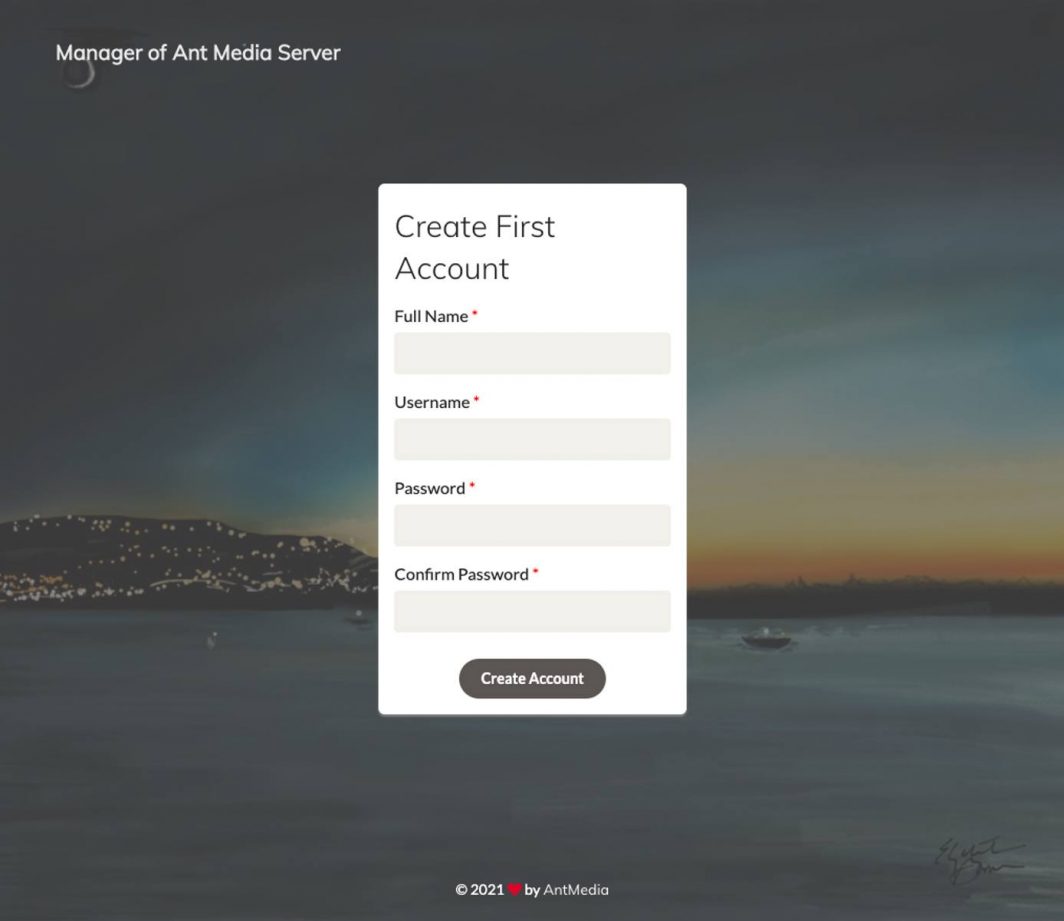
3. Nachdem Ihr Konto erstellt wurde, erscheint die Anmeldeseite. Geben Sie den Benutzernamen und das Passwort ein, die Sie gerade erstellt haben.
4. Nach der Anmeldung erscheint das Ant Media Server Dashboard. Von hier aus können Sie Ihre gesamte Anwendung verwalten.

5. Um die Enterprise Edition von Ant Media Server nutzen zu können, müssen Sie eine Lizenz erwerben. Besuchen Sie die Seite Self-Hosted Solutions auf der Website Ant Media, um eine Lizenz zu bestellen.
6. Sobald Sie den Lizenzschlüssel erhalten haben, navigieren Sie im Ant Media Dashboard zur Registerkarte Einstellungen, geben den Lizenzschlüssel ein und klicken auf Speichern.

Weitere Informationen zu Ant Media Server finden Sie in den folgenden Ressourcen:
Die Ant Media Enterprise Edition Marketplace App wurde für Linode entwickelt von Ant Media. Für Unterstützung bei der App-Bereitstellung wenden Sie sich bitte an Linode-Unterstützung. Für Unterstützung bezüglich des Tools oder der Software selbst, verwenden Sie die Informationen in der Seitenleiste, um den Ant Media Support zu kontaktieren.
